发布时间:2016-02-01 14: 01: 45
Navicat Premium 要添加一个关系,从图表工具栏点击![]() 按钮并由一个表拖拉一个栏位到另一个表。显示或隐藏链接的描述标签,在属性窗格中勾选或取消勾选“显示描述”选项。
按钮并由一个表拖拉一个栏位到另一个表。显示或隐藏链接的描述标签,在属性窗格中勾选或取消勾选“显示描述”选项。
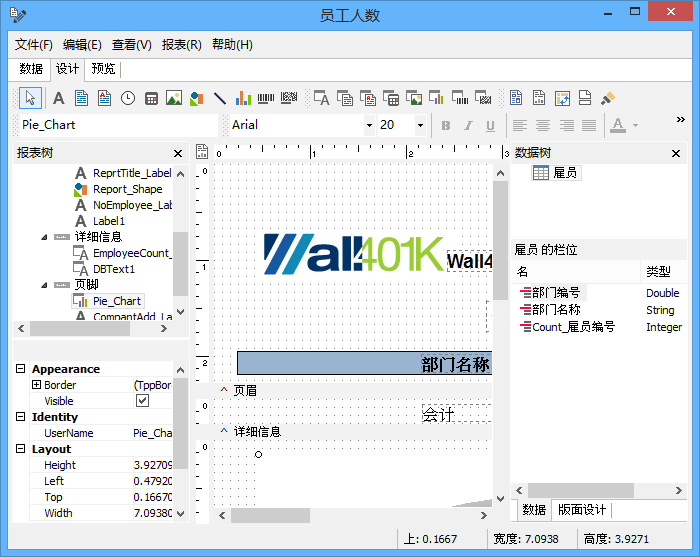
在画布中关系对象的弹出菜单选项包括:
设计关系:在设计器中编辑关系。在设计器中的选项取决于用户选择的图表数据库类型,对于不同选项卡的设置,可参考服务器对象。
基数在表名 1:设置基数在表名 1,比如无、唯一、多个、一或多个、零或一个、零或多个。
基数在表名 2:设置基数在表名 2。比如无、唯一、多个、一或多个、零或一个、零或多个。
添加顶点:添加一个顶点到关系连接器上。
删除顶点:从关系连接器上删除一个顶点。
删除全部顶点:从一个关系连接器上删除全部顶点。
粘贴:将剪贴板的内容贴到图表。
选择全部关系:在图表中选择全部关系。
删除从图表和模型:从图表和模型中删除关系。
颜色:改变关系的颜色。
关于 Navicat Premium 图标编辑器,还可以参考Navicat Premium图标编辑器之创建表。
展开阅读全文
︾